Beheerde identiteiten voor Azure-resources configureren op een virtuele-machineschaalset (virtuele-machineschaalset) met behulp van Azure Portal
Beheerde identiteiten voor Azure-resources is een functie van Microsoft Entra ID. Voor alle Azure-services die beheerde identiteiten voor Azure-resources ondersteunen, geldt een eigen tijdlijn. Controleer de beschikbaarheidsstatus van beheerde identiteiten voor uw resource en eventuele bekende problemen voordat u begint.
Beheerde identiteiten voor Azure-resources bieden Azure-services met een automatisch beheerde identiteit in Microsoft Entra ID. U kunt deze identiteit gebruiken voor verificatie bij alle services die Microsoft Entra-verificatie ondersteunen, zonder dat u aanmeldingsgegevens in uw code hoeft te hebben.
In dit artikel leert u om met behulp van de Azure Portal de volgende beheerde identiteiten uit te voeren voor bewerkingen van Azure-resources op een virtuele-machineschaalset:
Als u niet bekend bent met beheerde identiteiten voor Azure-resources, raadpleegt u de sectie Overzicht.
Als u nog geen Azure-account hebt, registreer u dan voor een gratis account voordat u verdergaat.
Voor het uitvoeren van de beheerbewerkingen in dit artikel zijn voor uw account de volgende Azure-roltoewijzingen nodig:
Notitie
Er zijn geen extra microsoft Entra-adreslijsttoewijzingen vereist.
- Inzender voor virtuele machines voor het inschakelen en verwijderen van een door het systeem toegewezen beheerde identiteit op een virtuele-machineschaalset.
Door het systeem toegewezen beheerde identiteit
In deze sectie wordt beschreven hoe u de door het systeem toegewezen beheerde identiteit in- en uitschakelt met behulp van Azure Portal.
Door het systeem toegewezen beheerde identiteit inschakelen tijdens het maken van een virtuele-machineschaalset
Op dit moment biedt Azure Portal geen ondersteuning voor het inschakelen van een door het systeem toegewezen beheerde identiteit tijdens het maken van een virtuele-machineschaalset. Raadpleeg in plaats daarvan het artikel in de quickstart over het maken van virtuele-machineschaalsets om eerst een virtuele-machineschaalset te maken. Ga verder met de volgende sectie voor meer informatie over het inschakelen van een door het systeem toegewezen beheerde identiteit op een virtuele-machineschaalset:
Een door het systeem toegewezen beheerde identiteit inschakelen op een bestaande virtuele-machineschaalset
Tip
Stappen in dit artikel kunnen enigszins variëren op basis van de portal waaruit u begint.
Als u de door het systeem toegewezen beheerde identiteit wilt inschakelen op een virtuele-machineschaalset die oorspronkelijk zonder is ingericht:
Meld u aan bij Azure Portal met een account dat is gekoppeld aan het Azure-abonnement dat de virtuele-machineschaalset bevat.
Navigeer naar de gewenste virtuele-machineschaalset.
Selecteer onder Door systeem toegewezen, Status de optie Aan en klik op Opslaan:
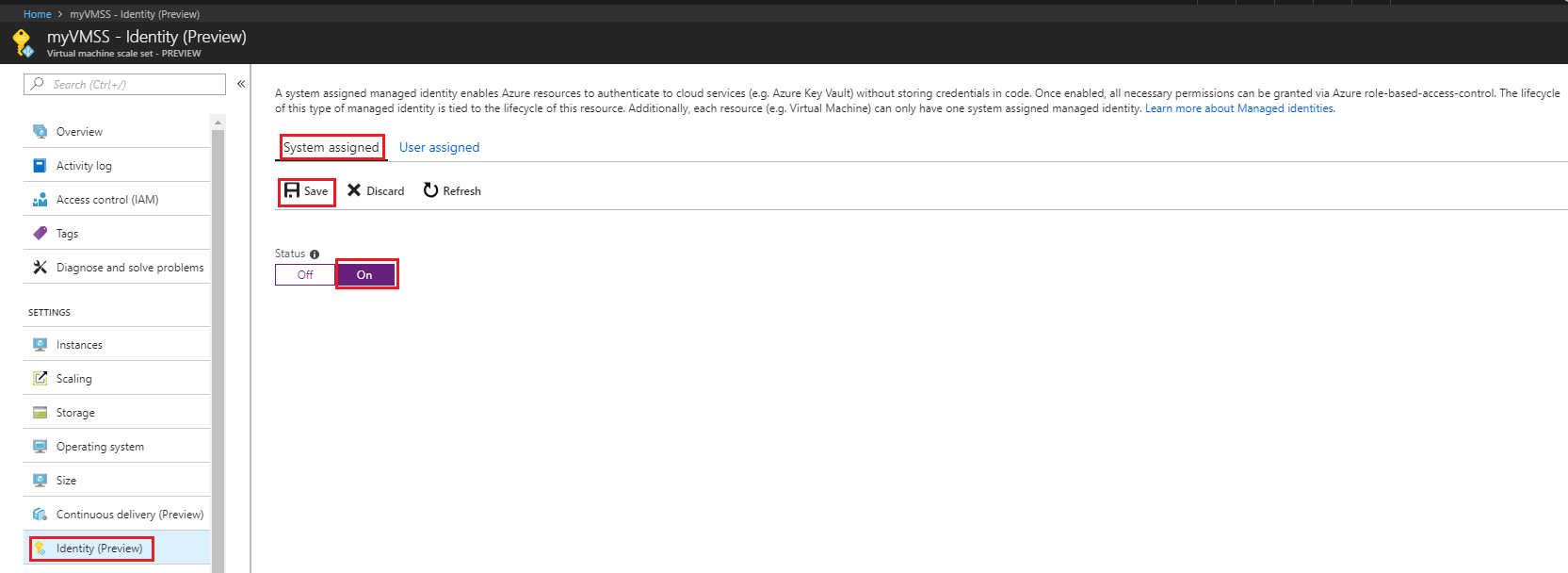
Een door het systeem toegewezen beheerde identiteit uit een virtuele-machineschaalset verwijderen
Als u een virtuele-machineschaalset hebt waarvoor geen door het systeem toegewezen beheerde identiteit meer nodig is, doet u het volgende:
Meld u aan bij Azure Portal met een account dat is gekoppeld aan het Azure-abonnement dat de virtuele-machineschaalset bevat. Zorg er ook voor dat uw account deel uitmaakt van een rol waarmee u schrijfmachtigingen hebt voor de virtuele-machineschaalset.
Navigeer naar de gewenste virtuele-machineschaalset.
Selecteer onder Door systeem toegewezen, Status de optie Uit en klik op Opslaan:
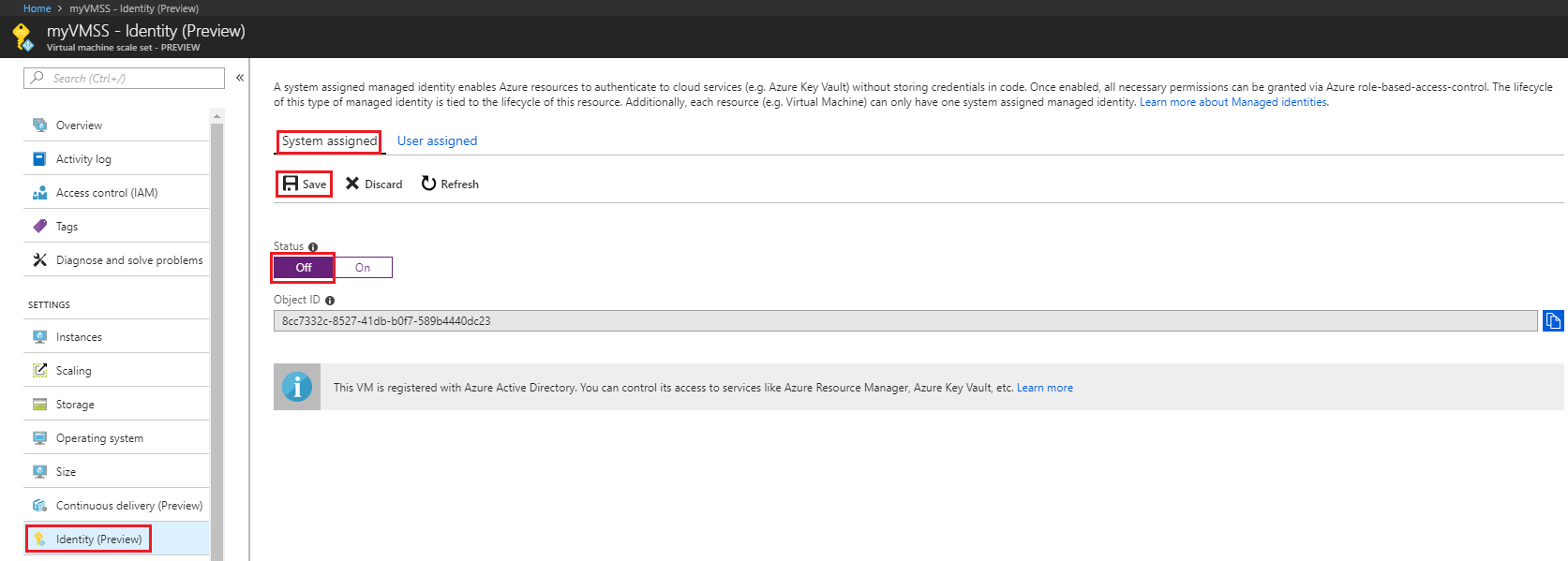
Door de gebruiker toegewezen beheerde identiteit
In deze sectie leert u hoe u een door een gebruiker toegewezen beheerde identiteit kunt toevoegen aan/verwijderen uit een virtuele-machineschaalset met behulp van Azure Portal.
Door de gebruiker toegewezen beheerde identiteit inschakelen tijdens het maken van een virtuele-machineschaalset
Op dit moment ondersteunt Azure Portal niet het toewijzen van een door de gebruiker toegewezen beheerde identiteit tijdens het maken van een virtuele-machineschaalset. Raadpleeg in plaats daarvan het artikel in de quickstart over het maken van virtuele-machineschaalsets om eerst een virtuele-machineschaalset te maken. Ga vervolgens verder met de volgende sectie voor meer informatie over het eraan toewijzen van een door een gebruiker toegewezen beheerde identiteit:
Een door een gebruiker toegewezen beheerde identiteit toewijzen aan een bestaande virtuele-machineschaalset
Meld u aan bij Azure Portal met een account dat is gekoppeld aan het Azure-abonnement dat de virtuele-machineschaalset bevat.
Ga naar de gewenste virtuele-machineschaalset en klik op Identiteit, Door gebruiker toegewezen en +Toevoegen.
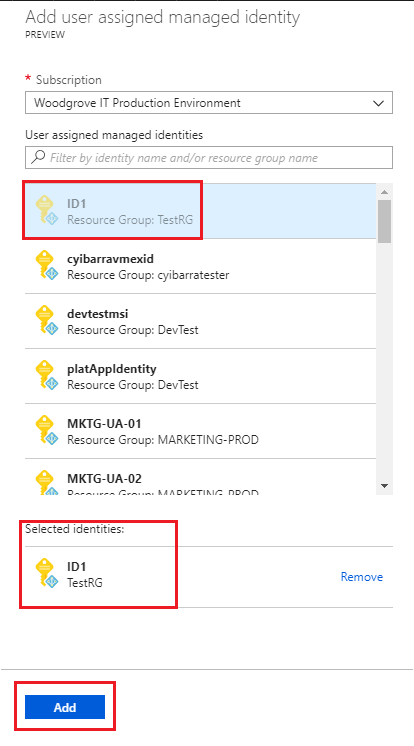
Klik op de door de gebruiker toegewezen identiteit die u wilt toevoegen aan virtuele-machineschaalset en klik op Toevoegen.
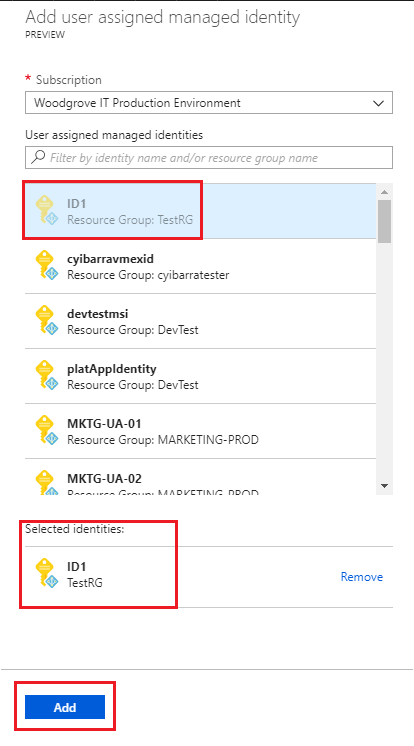
Een door de gebruiker toegewezen beheerde identiteit uit een virtuele-machineschaalset verwijderen
Meld u aan bij Azure Portal met een account dat is gekoppeld aan het Azure-abonnement dat de virtuele machine bevat.
Ga naar de gewenste virtuele-machineschaalset en klik op Identiteit, Door gebruiker toegewezen, de naam van de door de gebruiker toegewezen beheerde identiteit die u wilt verwijderen en klik op Verwijderen (Klik op Ja in het bevestigingsvenster).
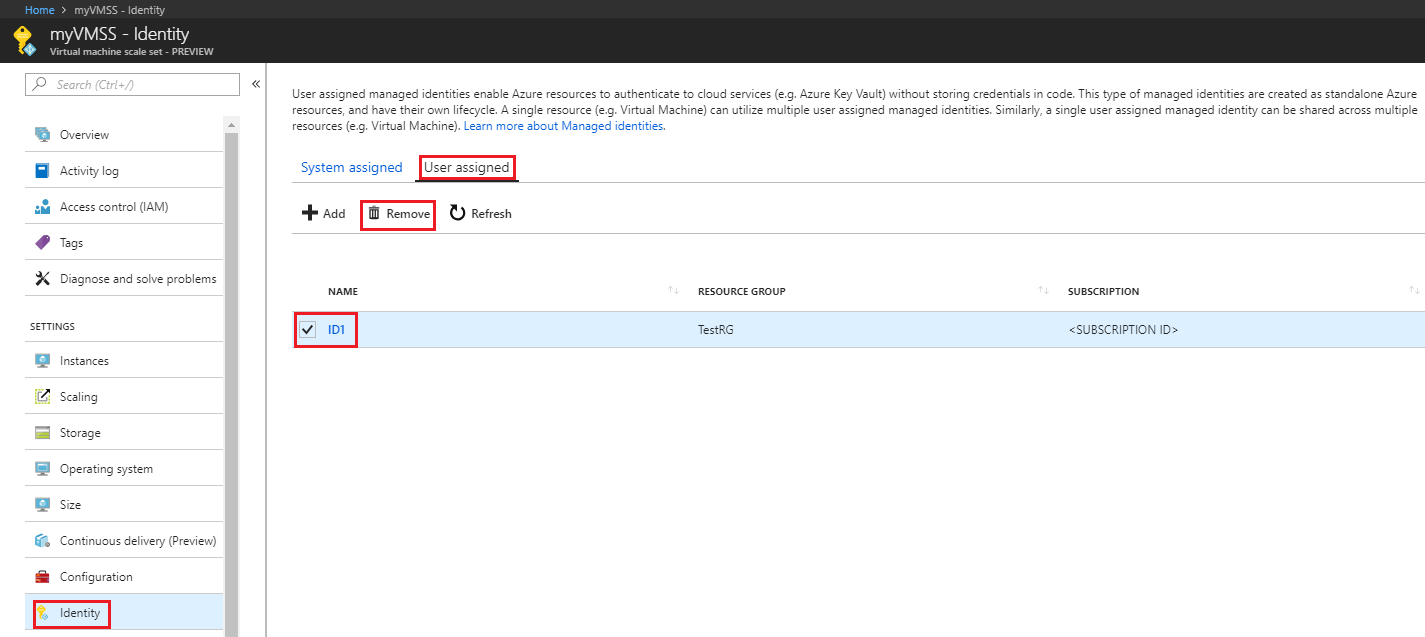
Volgende stappen
- Met Azure Portal geeft u een door een virtuele-machineschaalset beheerde identiteit van Azure toegang tot een andere Azure-resource.